- Warum bleibt Lost ARK im Ladebildschirm hängen?
- Fix: Lost ARK steckt im Ladebildschirm fest
- 1. Check-out-Systemanforderungen
- Minimale Systemvoraussetzungen:
- 3. Setzen Sie den Speicher und den RAM richtig in den Steckplatz ein
- 4. Aktualisieren Sie die GPU-Treiber
- 5. Schließen Sie unnötige Hintergrundaufgaben
- 6. Aktualisieren Sie Lost ARK
- 7. Suchen Sie nach Windows-Updates
- 8. Versuchen Sie, Overlay-Apps zu deaktivieren
- 9. Führen Sie einen sauberen Neustart durch
- 10. Spieldateien überprüfen
- Wie kann ich überprüfen, ob Lost Ark sicher gespielt werden kann?
- Wie behebt man, dass Lost Ark nicht auf Steam geöffnet wird?
- Warum bleibt mein Lost Ark im Ladebildschirm hängen?
- Können asiatische Spieler Lost Ark auf Steam spielen?
- Wie kann ich beheben, dass Lost Ark nicht auf Steam gestartet wird?
- Wie behebt man, dass der Vollbildmodus von Lost Ark unter Windows 10 nicht funktioniert?
- Wie korrigiere ich den Ladebildschirm von Lost Ark?
- Wie behebt man, dass Lost Ark nicht auf Steam geöffnet wird?
- Warum bleibt Lost Ark in einer Schleife stecken?
- Ist Lost Ark kostenlos spielbar?
- Wie viel kostet es, Lost Ark auf Steam zu spielen?
Lost Ark ist ein Free-to-Play-Spiel, das das Beste aus ARPG-Kämpfen und MMO-Tiefe kombiniert, um eine riesige, lebendige Welt mit spannenden Kämpfen zu erschaffen. Es wird gemeinsam von Tripod Studio und Smilegates Spieleentwicklungstochter Smilegate RPG entwickelt. Dieses Spiel ist jetzt für PC-Benutzer kostenlos über Steam erhältlich. Einige der PC-Spieler haben einige Probleme mit Lost ARK, wie z. B. das Hängenbleiben im Ladebildschirm oder in der Endlosschleife. Wenn Sie einer von ihnen sind, sehen Sie sich diese Anleitung an.
Wenn Sie Probleme beim Spielen von Lost ARK haben, liegt möglicherweise ein Problem mit Ihrem Computer vor. Glücklicherweise haben wir ein paar mögliche Problemumgehungen erwähnt, die Ihnen helfen sollten, das Hängenbleiben auf dem Ladebildschirm von Lost ARK zu beheben.
Warum bleibt Lost ARK im Ladebildschirm hängen?
Es kann mehrere Gründe geben, die Probleme beim ordnungsgemäßen Start des Spiels verhindern oder verursachen können. Wie zum Beispiel:
- Ihr PC erfüllt nicht die Systemanforderungen.
- Sie haben ein veraltetes Windows-Betriebssystem oder eine veraltete Grafiktreiberversion.
- Möglicherweise haben Sie Probleme mit den beschädigten oder fehlenden Spieldateien.
- Probleme mit der Windows-Firewall oder dem Antivirenprogramm.
- Eine veraltete Spielversion oder Clientversion.
Fix: Lost ARK steckt im Ladebildschirm fest
Anzeige
Sehen Sie sich unbedingt die folgenden Methoden zur Fehlerbehebung an, um ein solches Problem auf Ihrem Windows-Computer einfach zu beheben. Lassen Sie uns also ohne weiteres in die Anleitung unten springen.
1. Check-out-Systemanforderungen
Anzeige
Überprüfen Sie unbedingt die Systemanforderungen, bevor Sie irgendwelche Schlüsse ziehen. Falls Ihre Computerkonfiguration nicht kompatibel genug ist, treten möglicherweise Probleme beim Starten und Spielen des Spiels auf.
Minimale Systemvoraussetzungen:
- Betriebssystem: Windows 10 (nur 64-Bit)
- Prozessor: Intel i3 oder AMD Ryzen 3
- Erinnerung: 8 GB Arbeitsspeicher
- Grafik: NVIDIA GeForce GTX 460 / AMD HD6850
- DirectX: Version 9.0c
- Netzwerk: Breitbandinternetverbindung
- Lagerung: 50 GB verfügbarer Speicherplatz
Empfohlene Systemanforderungen:
- Betriebssystem: Windows 10 (nur 64-Bit)
- Prozessor: Intel i5 oder AMD Ryzen 5
- Erinnerung: 16 GB Arbeitsspeicher
- Grafik: NVIDIA GeForce GTX 1050
- DirectX: Version 11
- Netzwerk: Breitbandinternetverbindung
- Lagerung: 50 GB verfügbarer Speicherplatz
2. Erhöhen Sie den virtuellen RAM
Anzeige
Virtueller Speicher kombiniert Ihren Arbeitsspeicher mit temporärem Speicherplatz auf Ihrer Festplatte. Wenn Ihnen der Arbeitsspeicher ausgeht und die Standardgröße Ihres virtuellen Speichers für Ihre Anforderungen nicht groß genug ist, müssen Sie ihn manuell erhöhen.
- Drücken Sie die Windows-Logo auf der Tastatur drücken und tippen erweiterte Systemeinstellungen.
- Klicke auf Erweiterte Systemeinstellungen anzeigen.
- Klicke auf Einstellungen > Klicken Sie auf die Fortschrittlich Registerkarte > Klicken Sie auf Veränderung.
- Deaktivieren Sie das Kontrollkästchen neben Größe der Auslagerungsdatei für alle Laufwerke automatisch verwalten.
- Wähle Deine C: Laufwerk [Wo Sie Windows installiert haben] > Klicken Sie auf das Optionen Schaltfläche neben der Benutzerdefiniertes Format und Typ 4096 im Textfeld der Anfangsgröße (MB) und Maximale Größe (MB).
Notiz: Es ist immer besser, den virtuellen Speicher auf das Dreifache der aktuellen RAM-Größe zu erhöhen. [1GB=1024MB]
- Klicke auf Satz und dann OK Änderungen zu speichern.
- Starten Sie Ihren Computer und Ihr Spiel neu.
3. Setzen Sie den Speicher und den RAM richtig in den Steckplatz ein
Es wird auch empfohlen, die Seitenwand des CPU-Gehäuses an Ihrem PC zu entfernen und dann die HDD/SSD- und RAM-Komponente aus dem Steckplatz zu ziehen. Reinigen Sie den Steckplatz und die Komponente vorsichtig und platzieren Sie sie dann wieder richtig, um zu überprüfen, ob das Problem „Verlorene ARK, die auf dem Ladebildschirm hängen bleibt“ behoben wurde oder nicht.
Anzeige
4. Aktualisieren Sie die GPU-Treiber
Falls Sie Ihren Grafiktreiber auf dem Windows-Computer nicht aktualisiert haben, stellen Sie sicher, dass Sie die neueste Patch-Version installieren. Dazu müssen Sie anhand der folgenden Schritte nach verfügbaren Updates suchen:
- Drücken Sie Windows + X Schlüssel zum Öffnen Quicklink-Menü.
- Klicken Sie nun auf Gerätemanager aus der Liste > Doppelklick an Display-Adapter.
- Rechtsklick auf der dedizierten Grafikkarte, die Sie verwenden.

- Wählen Sie als Nächstes aus Treiber aktualisieren > Wählen Sie aus Automatisch nach Treibern suchen.
- Wenn ein Update verfügbar ist, lädt das System es automatisch herunter und installiert es.
- Wenn Sie fertig sind, starten Sie den Computer neu, um die Änderungen sofort zu übernehmen.
5. Schließen Sie unnötige Hintergrundaufgaben
Sie können auch einfach unnötige Hintergrundaufgaben auf Ihrem PC schließen, um sicherzustellen, dass im Hintergrund keinerlei zusätzlicher Verbrauch von Systemressourcen stattfindet. So löschen Sie Hintergrundaufgaben:
- Drücken Sie die Strg + Umschalt + Esc Schlüssel zu öffnen Taskmanager.
- Klick auf das Prozesse Registerkarte > Wählen Sie die Aufgabe aus, die Sie schließen möchten.

- Klicken Sie nach der Auswahl auf Task beenden. Stellen Sie sicher, dass Sie die Schritte für jede Aufgabe einzeln ausführen.
- Wenn Sie fertig sind, starten Sie einfach Ihren Computer neu, um die Effekte sofort zu ändern.
6. Aktualisieren Sie Lost ARK
Falls Sie Ihr Lost ARK-Spiel für eine Weile nicht aktualisiert haben, befolgen Sie die nachstehenden Schritte, um nach Updates zu suchen und den neuesten Patch (falls verfügbar) zu installieren. Um dies zu tun:
- Öffne das Dampf Kunde > Gehe zu Bibliothek > Klicken Sie auf ARK verloren aus dem linken Bereich.
- Es wird automatisch nach dem verfügbaren Update gesucht. Wenn ein Update verfügbar ist, stellen Sie sicher, dass Sie auf klicken Aktualisieren.
- Es kann einige Zeit dauern, das Update zu installieren > Stellen Sie anschließend sicher, dass Sie den Steam-Client schließen.
- Starten Sie schließlich Ihren PC neu, um die Änderungen zu übernehmen, und versuchen Sie dann, das Spiel erneut zu starten.
7. Suchen Sie nach Windows-Updates
Die Chancen stehen gut, dass Ihr Windows-Betriebssystem-Build veraltet genug oder beschädigt ist. Wenn Sie auch das gleiche Gefühl haben, befolgen Sie die folgenden Schritte, um nach Windows-Updates zu suchen. Wenn das Update verfügbar ist, installieren Sie es einfach. Die neuesten Software-Updates bieten immer Fehlerbehebungen und Verbesserungen. Um dies zu tun:
- Drücken Sie Windows + ich Tasten zum Öffnen der Windows-Einstellungen Speisekarte.
- Klicken Sie anschließend auf Update & Sicherheit > Auswählen Auf Updates prüfen unter dem Windows Update Sektion.

- Wenn ein Feature-Update verfügbar ist, wählen Sie aus Herunterladen und installieren.
- Warten Sie einige Zeit, bis das Update abgeschlossen ist.
- Starten Sie schließlich Ihren PC neu, um die Änderungen sofort zu übernehmen.
8. Versuchen Sie, Overlay-Apps zu deaktivieren
Es scheint, dass einige beliebte Apps ihr eigenes Overlay-Programm haben, das schließlich im Hintergrund laufen und Probleme mit der Spieleleistung oder sogar Startproblemen verursachen kann. Sie sollten sie deaktivieren, um das Problem zu beheben, indem Sie die folgenden Schritte ausführen:
Discord-Overlay deaktivieren
- Starte den Zwietracht app > Klicken Sie auf die Zahnrad-Symbol ganz unten.
- Klicke auf Überlagerung unter App Einstellungen > Einschalten das Aktivieren Sie das In-Game-Overlay.
- Klick auf das Spiele Registerkarte > Auswählen ARK verloren.
- Endlich, schalte aus das Aktivieren Sie das In-Game-Overlay Umschalten.
- Stellen Sie sicher, dass Sie Ihren PC neu starten, um die Änderungen zu übernehmen.
Deaktivieren Sie die Xbox-Spielleiste
- Drücken Sie Windows + ich Schlüssel zu öffnen Windows-Einstellungen.
- Klicke auf Spielen > Gehe zu Spielleiste > Ausschalten Zeichnen Sie Spielclips, Screenshots und Übertragungen über die Spielleiste auf Möglichkeit.
Falls Sie die Game Bar-Option nicht finden können, suchen Sie einfach im Windows-Einstellungsmenü danach.
Deaktivieren Sie Nvidia GeForce Experience Overlay
- Starte den Nvidia GeForce Experience app > Gehen Sie zu Einstellungen.
- Klick auf das Allgemein Registerkarte > Deaktivieren das In-Game-Overlay Möglichkeit.
- Starten Sie schließlich den PC neu, um die Änderungen zu übernehmen, und starten Sie das Lost ARK-Spiel erneut.
Denken Sie auch daran, dass Sie einige andere Overlay-Apps wie MSI Afterburner, Rivatuner, RGB-Software oder andere Overlay-Apps von Drittanbietern deaktivieren sollten, die immer im Hintergrund ausgeführt werden.
9. Führen Sie einen sauberen Neustart durch
Einige der Apps und ihre Dienste werden möglicherweise automatisch gestartet, wenn das System sofort gestartet wird. In diesem Fall werden diese Apps oder Dienste definitiv viel Internetverbindung sowie Systemressourcen verbrauchen. Wenn Sie auch das gleiche Gefühl haben, führen Sie einen sauberen Neustart auf Ihrem Computer durch, um nach dem Problem zu suchen. Das zu tun:
- Drücken Sie Windows+R Schlüssel zum Öffnen Laufen Dialogbox.
- Geben Sie jetzt ein msconfig und schlagen Eintreten öffnen Systemkonfiguration.
- Gehen Sie zum Dienstleistungen Registerkarte > Aktivieren Sie die Verstecke alle Microsoft-Dienste Kontrollkästchen.
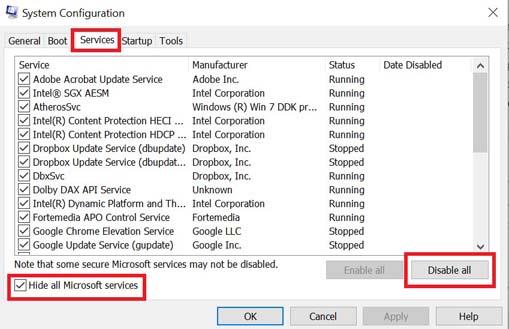
- Klicke auf Alle deaktivieren > Klicken Sie auf Sich bewerben und dann OK Änderungen zu speichern.
- Gehen Sie nun zum Anlaufen Registerkarte > Klicken Sie auf Öffnen Sie den Task-Manager.
- Die Task-Manager-Oberfläche wird geöffnet. Hier gehts zum Anlaufen Tab.
- Klicken Sie dann auf die jeweilige Aufgabe, die eine höhere Startwirkung hat.
- Klicken Sie nach der Auswahl auf Deaktivieren um sie aus dem Startvorgang auszuschalten.
- Führen Sie die gleichen Schritte für jedes Programm aus, das eine höhere Auswirkung auf den Start hat.
- Stellen Sie anschließend sicher, dass Sie Ihren Computer neu starten, um die Änderungen zu übernehmen.
10. Spieldateien überprüfen
Falls es ein Problem mit den Spieledateien gibt und diese irgendwie beschädigt werden oder fehlen, stellen Sie sicher, dass Sie diese Methode ausführen, um das Problem einfach zu finden.
- Start Dampf > Klicken Sie auf Bibliothek.
- Rechtsklick an ARK verloren aus der Liste der installierten Spiele.
- Klicken Sie nun auf Eigenschaften > Gehe zu Lokale Dateien.

- Klicke auf Überprüfen Sie die Integrität der Spieldateien.
- Sie müssen auf den Vorgang warten, bis er abgeschlossen ist.
- Wenn Sie fertig sind, starten Sie einfach Ihren Computer neu.
Das ist es, Jungs. Wir gehen davon aus, dass dieser Leitfaden für Sie hilfreich war. Bei weiteren Fragen können Sie unten kommentieren.
FAQ
Wie kann ich überprüfen, ob Lost Ark sicher gespielt werden kann?
1) Starten Sie Steam. 2) Klicken Sie mit der rechten Maustaste auf Lost Ark in Ihrer Bibliothek und wählen Sie dann Eigenschaften. 3) Klicken Sie auf die Registerkarte „Lokale Dateien“ und dann auf die Schaltfläche „Integrität der Spieledateien überprüfen…“. Dann beginnt Steam mit der Überprüfung der Spieldateien. Es kann einige Minuten dauern, bis der Vorgang abgeschlossen ist.
Wie behebt man, dass Lost Ark nicht auf Steam geöffnet wird?
Führen Sie die folgenden Schritte aus, um die Dateiintegrität von Lost Ark auf Steam zu überprüfen und die Dateien zu reparieren: Starten Sie zunächst Steam neu. Wechseln Sie zur Registerkarte „Lokale Dateien“. Klicken Sie auf die Schaltfläche „Integrität der Spieldateien überprüfen“. Wenn Sie alle oben genannten Schritte ausgeführt haben, versuchen Sie, Lost Ark zu starten.
Warum bleibt mein Lost Ark im Ladebildschirm hängen?
Beschädigte oder fehlende Spieldateien können dazu führen, dass das Spiel nicht startet, wie das Problem, dass der Ladebildschirm hängen bleibt. Mit der Funktion „Integrität der Spieldateien überprüfen“ in Steam können Sie beschädigte oder fehlende Spieldateien reparieren und ersetzen. Sie können es verwenden, um Probleme mit Ihrem verlorenen Schatz beim Laden des Bildschirms zu beheben.
Können asiatische Spieler Lost Ark auf Steam spielen?
Im Moment können Spieler in Regionen wie Asien das Spiel nicht über Steam spielen, da Lost Ark derzeit aufgrund fehlender offizieller Spieleserver auf der genannten Plattform nicht verfügbar ist. Die gute Nachricht ist, dass es eine schnelle Problemumgehung gibt, mit der Spieler mit eingeschränkten Regionen das Spiel auf offiziellen US- und EU-Servern mit einer einfachen Umgehungsmethode spielen können.
Wie kann ich beheben, dass Lost Ark nicht auf Steam gestartet wird?
Die Hauptmethode, um das Problem zu beheben, dass das Spiel nicht auf Steam gestartet wird, besteht darin, zunächst zu versuchen, Ihr Antivirensystem auf Ihrem PC oder Laptop zu deaktivieren, bis Sie versuchen, das Spiel über Steam herunterzuladen. Stellen Sie jedoch sicher, dass Sie zuerst alle anderen Programme schließen, bevor Sie Ihre Antivirensoftware vorübergehend deaktivieren, bis Sie Lost Ark herunterladen.
Wie behebt man, dass der Vollbildmodus von Lost Ark unter Windows 10 nicht funktioniert?
Schritt 1: Gehen Sie zum Installationsordner von Lost Ark. Schritt 2: Klicken Sie mit der rechten Maustaste auf die Datei LOSTARL.exe und dann auf Eigenschaften. Schritt 3: Wählen Sie die Registerkarte Kompatibilität und aktivieren Sie das Kontrollkästchen vor Vollbildoptimierungen deaktivieren und dieses Programm als Administrator ausführen. Schritt 4: Klicken Sie abschließend auf Übernehmen und OK, um die letzten Änderungen zu speichern.
Wie korrigiere ich den Ladebildschirm von Lost Ark?
Öffne Steam und finde das Spiel in deiner Bibliothek. Wenn ein Update verfügbar ist, fahren Sie fort und klicken Sie auf Update, um die neuesten Dateien herunterzuladen. Sobald das erledigt ist, starte Lost Ark und überprüfe, ob der Ladebildschirm immer noch hängen bleibt. Zum Zeitpunkt des Schreibens ist Lost Ark die Nummer 1 in den Steam-Charts – es explodiert wirklich.
Wie behebt man, dass Lost Ark nicht auf Steam geöffnet wird?
Schritt 1: Öffnen Sie den Steam-Client und wählen Sie die BIBLIOTHEK. Schritt 2: Suchen Sie Lost Ark in der Liste der verfügbaren Spiele und klicken Sie mit der rechten Maustaste darauf.Schritt 3: Wählen Sie dann EIGENSCHAFTEN. Schritt 4: Klicken Sie links auf LOKALE DATEIEN und dann rechts auf Integrität der Spieldateien überprüfen …. Der Vorgang kann einige Minuten dauern.
Warum bleibt Lost Ark in einer Schleife stecken?
Aber dieses System (EAC) bereitet einigen Spielern ernsthafte Probleme ( 1, 2, 3, 4, 5, 6 ). Lost Ark bleibt in einer Schleife hängen, nachdem der Anti-Cheat-Bildschirm für einige Spieler angezeigt wird. Dies führt zu einem Absturz, der laut mehreren Berichten den Zugriff auf das Spiel verhindert. Ich habe gestern vorab heruntergeladen und konnte das Spiel heute entpacken.
Ist Lost Ark kostenlos spielbar?
Ist Lost Ark kostenlos spielbar? Lost Ark ist Free-to-Play – oder wird es werden. Das Spiel befindet sich derzeit in einer 3-tägigen Early-Access-Phase für zahlende Kunden, aber ab dem 11. Februar wird das Spiel für alle kostenlos sein. Sobald es geöffnet ist, können die Spieler hineinspringen und es ausprobieren, um zu sehen, ob es etwas ist, in das sie Zeit und möglicherweise Geld investieren möchten.
Wie viel kostet es, Lost Ark auf Steam zu spielen?
Auch wenn dies im Blogbeitrag von Lost Ark nicht ausdrücklich erwähnt wird, ist der Rat von Steam in dieser Angelegenheit klar. Es besagt, dass Benutzer mindestens 5 US-Dollar für den Dienst ausgeben sollten, um alle Funktionen in den von ihnen gespielten Spielen zu aktivieren, da dies darauf hinweist, dass sie ein vertrauenswürdiges Konto haben. Lost Ark ist jetzt exklusiv für PC erhältlich.












